Cách bật theo dõi trên Facebook bằng điện thoại, máy tính chỉ trong tích tắc

Theo dõi trên Facebook là một tính năng cho phép mọi người theo dõi một ai đó mà không cần phải kết bạn. Bài viết dưới đây, Sforum sẽ hướng dẫn bạn cách bật theo dõi trên Facebook trong tích tắc.
Theo dõi trên ứng dụng facebook một tính năng cho phép người theo dõi có thể nhìn thấy tất cả mọi thứ bạn cập nhật trên tường như hình ảnh, video, status chia sẻ.

Bật theo dõi trên Facebook là gì?
Bật theo dõi trên Facebook không chỉ là một tính năng, đó là cánh cửa mở ra thế giới thông tin không giới hạn, cho phép người dùng cập nhật mọi hoạt động từ những người họ quan tâm mà không cần kết bạn trực tiếp.
Khi bạn bật chức năng này, mọi bài đăng công khai từ người được theo dõi sẽ xuất hiện trên bảng tin của bạn, từ đó, tăng cường sự tương tác và hiểu biết về thế giới quan của họ. Điều này không chỉ mở rộng tầm nhìn của bạn về mạng xã hội mà còn giúp xây dựng một cộng đồng trực tuyến mạnh mẽ, nơi mỗi cá nhân có thể học hỏi và chia sẻ với nhau.
Thực tế, bật theo dõi trên Facebook chính là bước đệm quan trọng để tạo dựng mối quan hệ ảo, nhưng giá trị mang lại là vô cùng thực tế và thiết thực.

Lợi ích của việc bật nút theo dõi trên Facebook
- Giúp bạn có được nhiều người theo dõi hơn trên Facebook.
- Cho phép người khác kết nối và theo dõi bạn mà không cần phải kết bạn với nhau.
- Hiển thị số người theo dõi trên trang cá nhân Facebook của mình.
- Giúp trang cá nhân Facebook của bạn trông chuyên nghiệp hơn.

Cách bật theo dõi trên Facebook trên máy tính đơn giản
Bước 1: Đăng nhập vào Facebook cá nhân của bạn, sau đó chọn cài đặt.
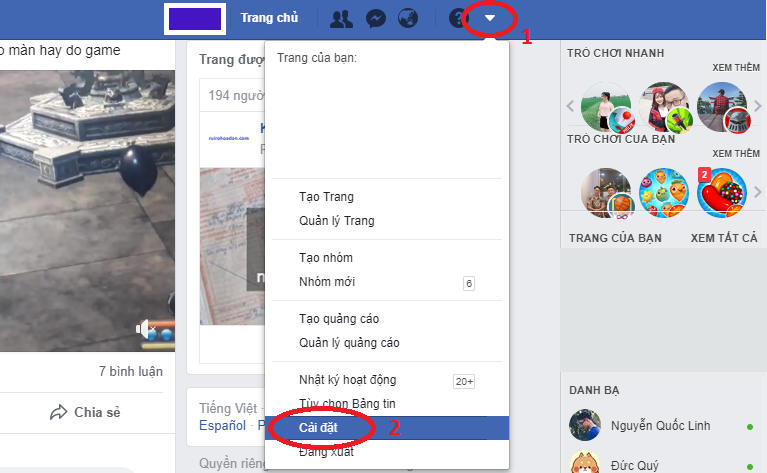
Bước 2: Tiếp tục bạn chọn Bài viết công khai. Chú ý tại đây có 2 chế độ.
Chọn 'mọi người': Tất cả mọi người đều có thể theo dõi bạn.Chọn 'bạn bè': Chỉ bạn bè mới có thể theo dõi bạn.

Còn để theo dõi một cá nhân cụ thể nào đó, bạn chỉ cần đơn giản vào Facebook cá nhân của người đó và nhấn nút Theo dõi mà không cần kết bạn với người đó.
[caption id='attachment_170822' align='aligncenter' width='600'] Theo dõi mà không cần kết bạn[/caption]
Theo dõi mà không cần kết bạn[/caption]
Khi bạn theo dõi một người khác sẽ được chọn chế độ theo dõi mặc định hoặc chế độ xem trước. Cái này phụ thuộc vào mức độ thân thiết để các bạn lựa chọn nhé !
Cách bật theo dõi trên Facebook trên điện thoại
Bước 1: Mở ứng dụng Facebook. Ấn vào biểu tượng Menu ba gạch ngang ở góc phải màn hình, chọn Cài đặt & quyền riêng tư và ấn tiếp vào Cài đặt.

Bước 2: Cuộn xuống đến mục Đối tượng và chế độ hiển thị, sau đó ấn vào Người theo dõi và nội dung công khai.

Bước 3: Tại mục Ai có thể theo dõi tôi, hãy chọn Công khai.

Cách làm hiển thị số lượt theo dõi trên Facebook
Trên điện thoại
Bước 1: Mở ứng dụng Facebook. Truy cập vào trang cá nhân của bạn. Tại đây, hãy chọn Chỉnh sửa chi tiết công khai.

Bước 2: Kéo xuống mục Chi tiết rồi chọn Chỉnh sửa.

Bước 3: Tiếp đến, cuộn xuống cuối cùng mục Người theo dõi, hãy tick vào ô và ấn Lưu.

Trên máy tính
Bước 1: Truy cập Facebook máy tính và chọn trang cá nhân của bạn. Tại mục Giới thiệu, hãy click chuột vào Chỉnh sửa chi tiết.

Bước 2: Tại mục Người theo dõi, hãy gạt nút sang phải để bật hiển thị số người theo dõi, sau đó ấn Lưu.

Cách bật hiển thị số người theo dõi công khai trên Facebook
Bằng điện thoại
Bước 1: Để thực hiện cách hiển thị số người theo dõi trên Facebook đơn giản, bạn mở ứng dụng Facebook. Truy cập vào trang cá nhân của bạn. Ấn vào biểu tượng ba chấm ở bên phải ô Chỉnh sửa trang cá nhân.

Bước 2: Tại đây, hãy chọn Cài đặt theo dõi.

Bước 3: Ở mục Ai có thể xem người theo dõi trên dòng thời gian của bạn, hãy chọn Công khai.

Bằng máy tính
Bước 1: Truy cập vào trang cá nhân Facebook của bạn. Hãy click chuột vào mục Bạn bè rồi chọn biểu tượng ba chấm ở bên phải ô Tìm kiếm và ấn vào Chỉnh sửa quyền riêng tư.

Bước 2: Tại mục Người theo dõi, hãy chọn chế độ Công khai.

Tạm kết
Trên đây là hướng dẫn cách bật người theo dõi trên Facebook trong tích tắc. Nếu thấy thú vị hãy chia sẻ ngay thủ thuật Facebook hữu ích này tới bạn bè nhé!
- Xem thêm:Thủ thuật Android,Thủ thuật iPhone.
[Product_Listing categoryid='3' propertyid=' customlink='https://cellphones.com.vn/mobile.html' title='Danh sách Điện thoại đang được quan tâm nhiều tại CellphoneS']






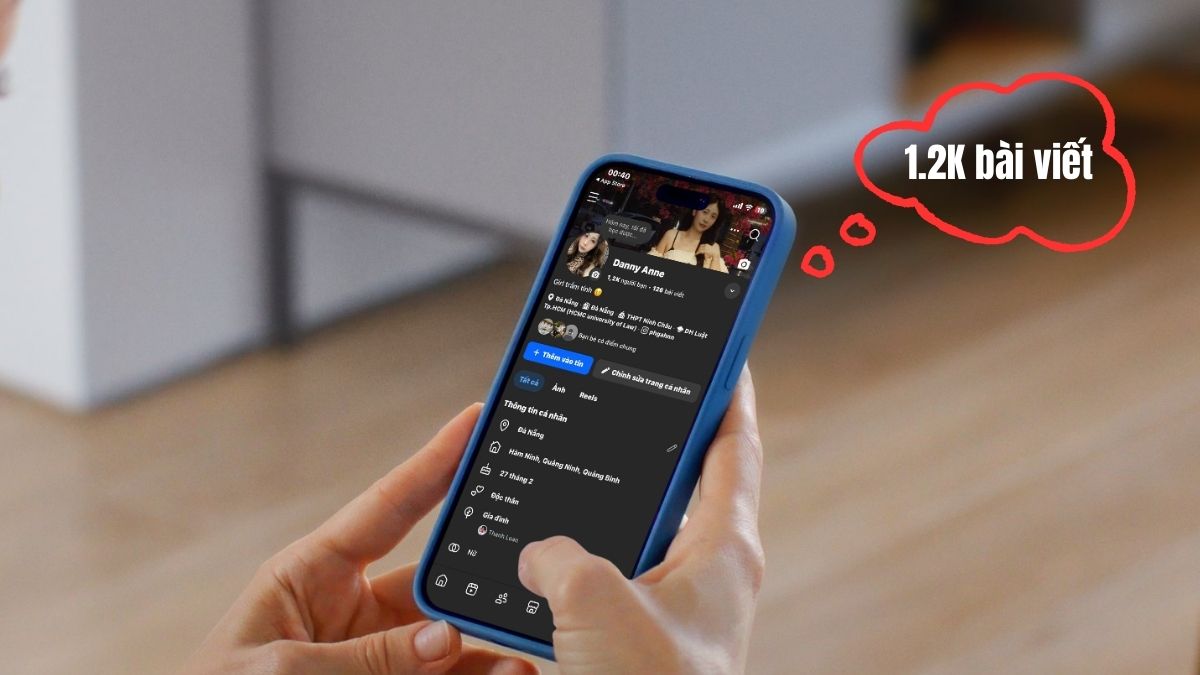
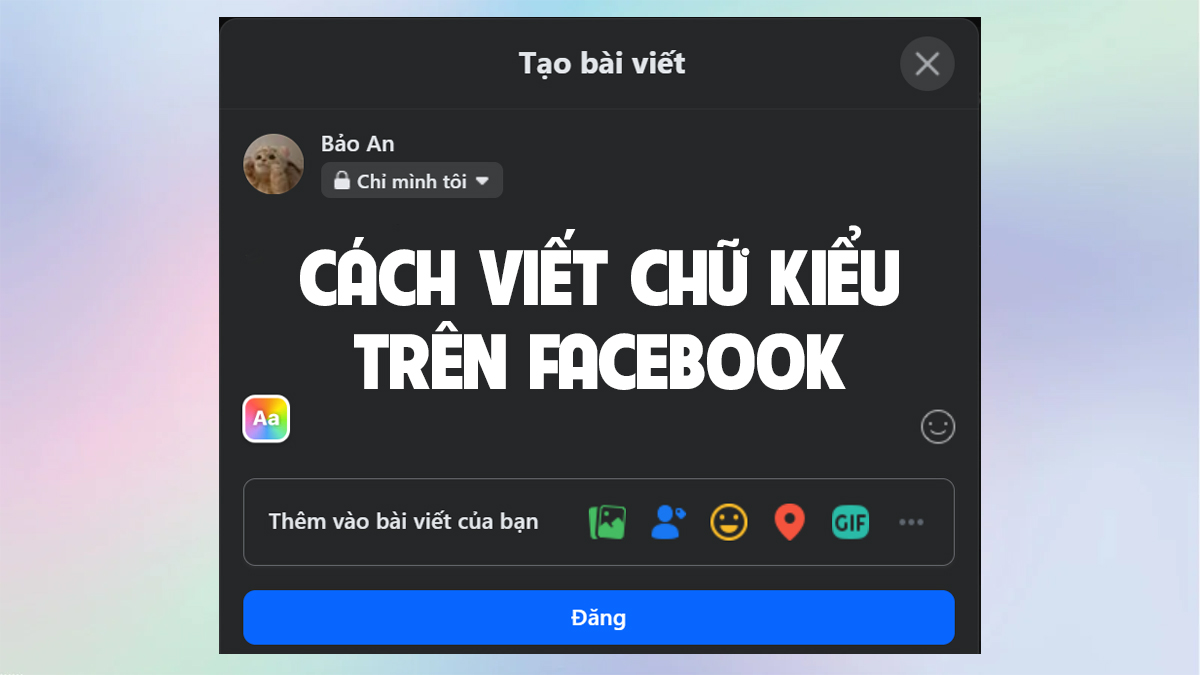
Bình luận (0)